Flash cs3怎么设计网格图案? Flash网格图形的制作方法
时间:2018-01-15 12:18:16 魔新豆网
flash中想要绘制网格工具,该怎么绘制呢?下面我们就来看看详细的教程。
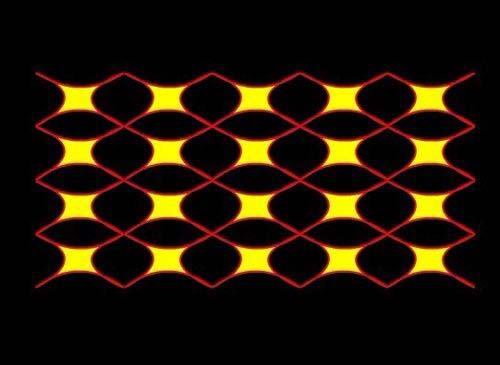
1、双击Flash CS3图标
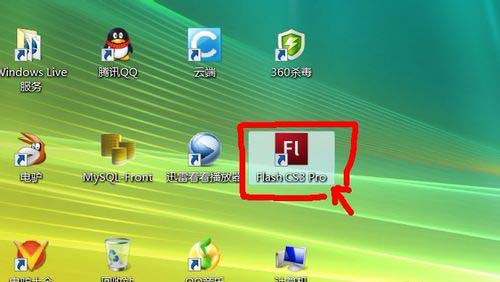
2、选择Flash文件(ActionScript2.0)
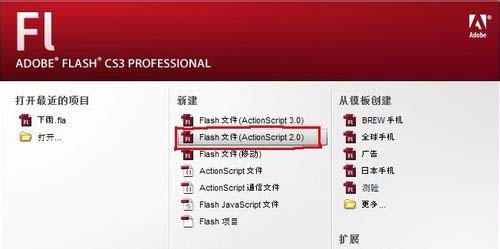
3、新建一文档,设大小为550×400像素,背景为“黑色”。
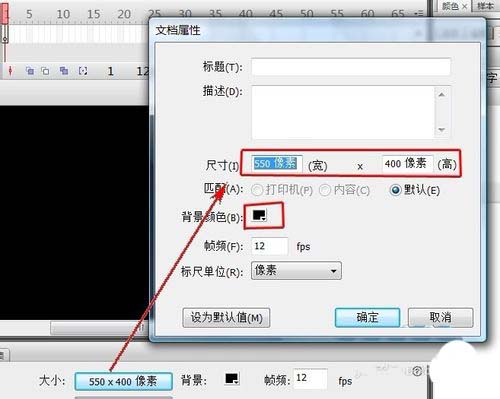
4、“Ctrl+F8”新建一元件,名称为“渐变”,类型为“影片剪辑”。
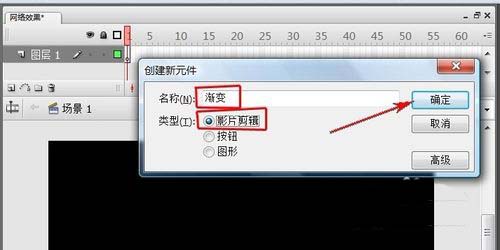
5、选中“图层1”第1帧,用“矩形工具”绘制一个矩形,设矩形的边框为“红色,2像素”,填充色为“黄色”。
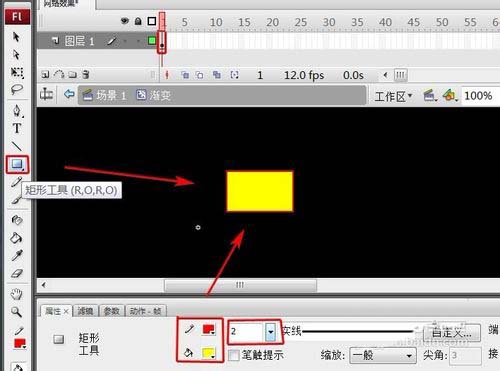
6、选中“图层1”第20帧,右键选择“插入关键帧”。

7、选择“选择工具”,将鼠标移到矩形的“上”外框线,当鼠标的下面出现一条弧线时,按住鼠标并往“下”移动调节边框线。
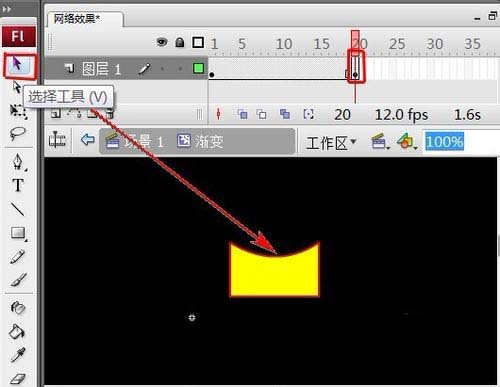
8、选择“选择工具”,将鼠标移到矩形的“下”外框线,当鼠标的下面出现一条弧线时,按住鼠标并往“上”移动调节边框线。
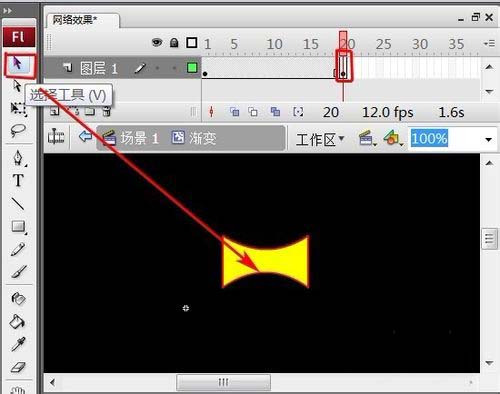
9、选择“选择工具”,将鼠标移到矩形的“左”外框线,当鼠标的下面出现一条弧线时,按住鼠标并往“右”移动调节边框线。
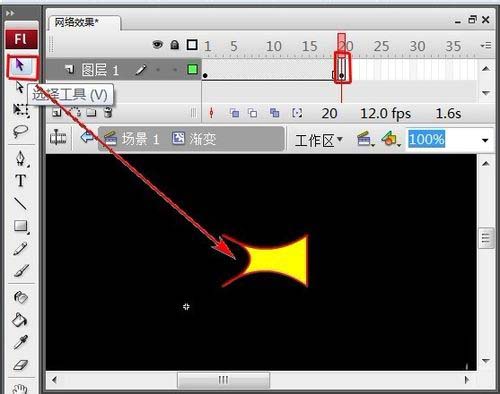
上一页12 下一页 阅读全文
本文标签:
